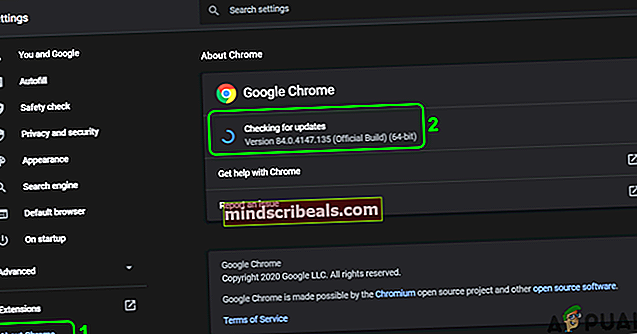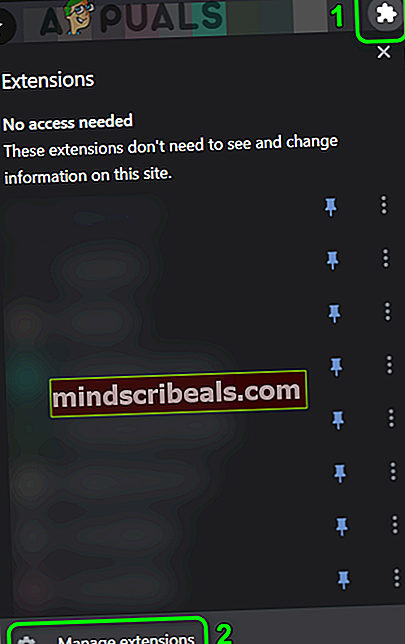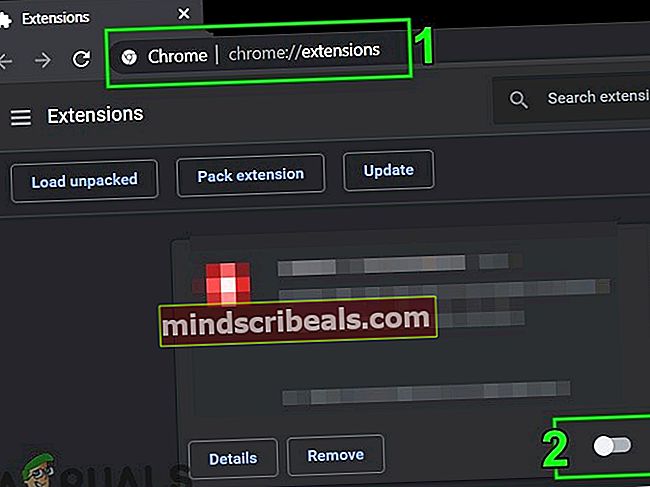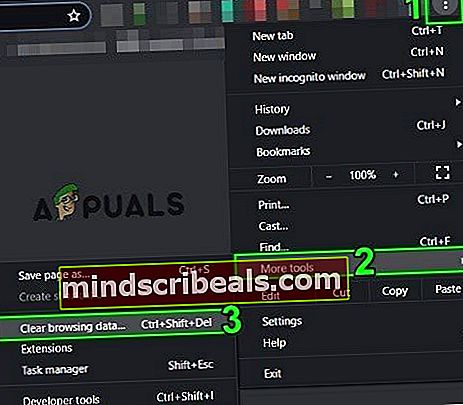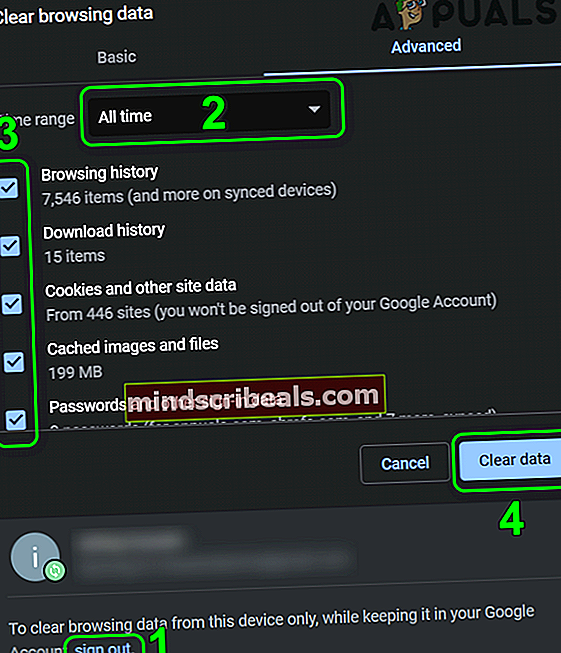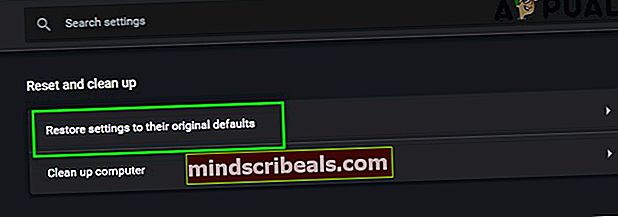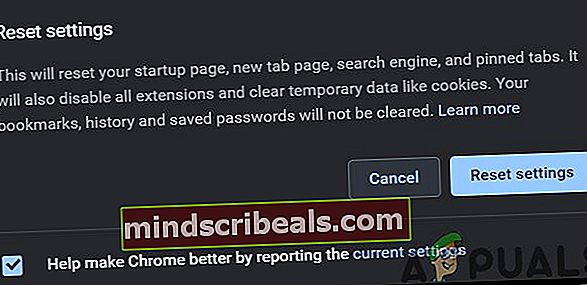NUSTATYTI: Neveikia „Google“ dokumentų viršutinis indeksas
The viršutinis indeksas (paprastai, spartusis jo klavišas) gali neveikia į Google dokumentai jei naudojate pasenusią naršyklės versiją. Be to, nesuderinami naršyklės plėtiniai arba sugadinti slapukai / talpykla taip pat gali sukelti aptariamą klaidą.
Vartotojas susiduria su problema, kai bando perrašyti tekstą naudodamas sparčiuosius klavišus. Apie šią problemą pranešama beveik visose pagrindinėse operacinėse sistemose („Windows“, „Mac“, „Linux“ ir kt.) Ir naršyklėse („Chrome“, „Safari“, „Firefox“, „Edge“ ir kt.).
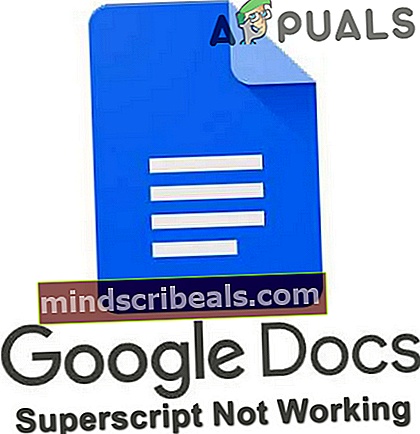
Prieš tęsdami trikčių šalinimo procesą, kad pataisytumėte viršutinį indeksą „Google“ dokumentuose, perkrauti jūsų įrenginį, kad atmestumėte laikinus nesklandumus. Jei naudojate a valdoma (mokyklos ar įmonės) įrenginį / paskyrą, tada susisiekite su savo organizacijos IT administratoriumi.
Be to, įsitikinkite, kad bandote dešinioji spartusis klavišas, t. y. paspaudus „Ctrl“ / komanda ir laikotarpis klavišus vienu metu (kai kurie vartotojai bandė naudoti „Ctrl“ ir „+“ klavišus). Be to, atminkite, kad šie spartieji klavišai gali neveikti visomis kalbomis ir klaviatūros išdėstymais. Be to, jei kyla problemų dėl kitos naršyklės, išskyrus „Chrome“, pabandykite naudoti nuorodą FN ir „Command / Ctrl“ bei „Period“ klavišus pakeisti tekstą.
1 sprendimas: atnaujinkite savo naršyklę į naujausią versiją
Beveik visos naršyklės yra reguliariai atnaujinamos, kad būtų galima pridėti naujų funkcijų, atitinkančių technologinę pažangą, ir pataisyti žinomas klaidas. Aptariama klaida gali kilti, jei naudojate pasenusią naršyklės versiją, nes dėl to gali kilti naršyklės ir „Google“ dokumentų suderinamumo problemų. Šiame kontekste problema gali būti išspręsta atnaujinus naršyklę į naujausią versiją. Aptarsime, kaip atnaujinti „Google Chrome“; galite laikytis instrukcijų, susijusių su jūsų naršykle, kad ją atnaujintumėte.
- Paleiskite „Chrome“ naršyklę ir atidarykite ją Meniu spustelėjus 3 vertikalias elipses (šalia lango viršuje, dešinėje). Dabar gautame meniu pasirinkite Nustatymai.

- Dabar spustelėkite Apie „Chrome“ (kairėje lango pusėje) ir tada atnaujinti „Chrome“ iki naujausio pastato.
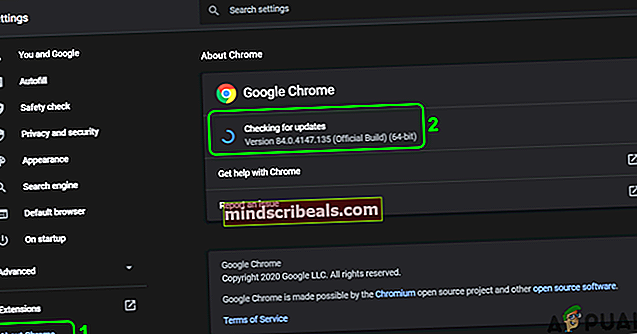
- Tada spustelėkite Perkrauti mygtuką ir patikrinkite, ar problema išspręsta.
2 sprendimas: išjunkite / pašalinkite probleminius naršyklės plėtinius
Plėtiniai naudojami naršyklės funkcijoms pagerinti ir yra beveik visų pagrindinių naršyklių dalis. Tačiau galite susidurti su nagrinėjama problema, jei kuris nors iš jūsų plėtinių kišasi į „Google“ dokumentų veikimą. Tai gali būti labai teisinga, jei kuris nors iš plėtinių naudoja tą patį spartųjį klavišą („Cmd“ / „Ctrl“ + taškas), kurį „Google“ dokumentai naudoja tekstui viršindami. Tokiu atveju problemą gali išspręsti probleminių plėtinių išjungimas / pašalinimas arba sparčiųjų klavišų pakeitimas. Aptarsime, kaip išjungti / pašalinti probleminius „Chrome“ naršyklės plėtinius.
- Paleiskite „Chrome“ naršyklėje ir šalia 3 vertikalių elipsių, spustelėkite Pratęsimai piktogramą. Dabar gautame meniu spustelėkite Tvarkyti plėtinius.
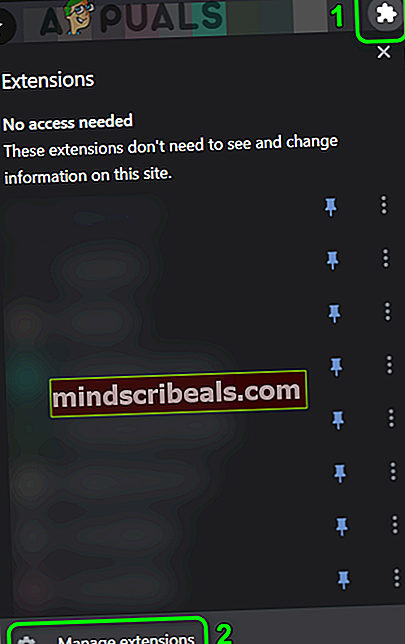
- Tada išjunkite visus plėtinius perjungdami atitinkamą jungiklį į išjungimo padėtį.
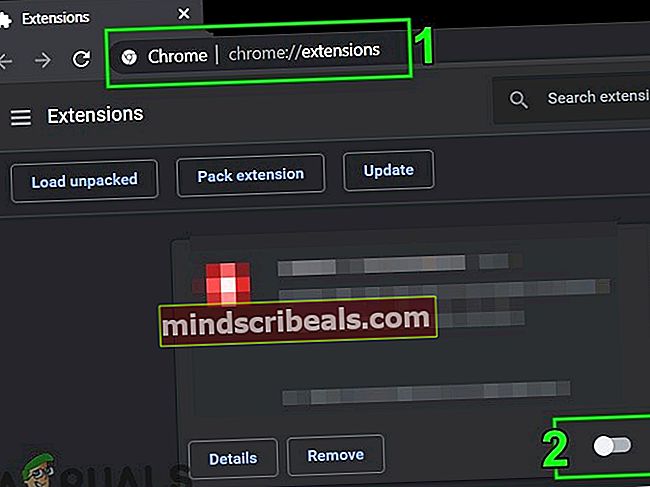
- Dabar patikrinkite, ar viršutinio indekso spartusis klavišas veikia gerai „Google“ dokumentuose. Jei taip, tada įjungti plėtinius po vieną kol rasite probleminį pratęsimą.
Paprastai pranešama, kad problemą sukelia „AdBlock“ plėtinys. Taip pat galite patikrinti išimtis „Google“ dokumentams nustatymuose „AdBlock“ plėtinys.
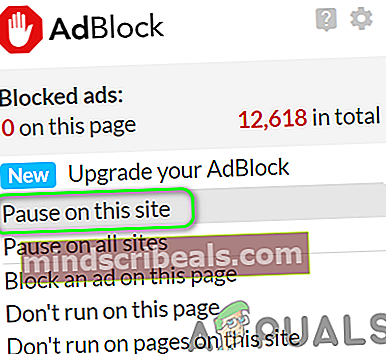
Be to, jūs taip pat galite pakeisti numatytąjį spartųjį klavišą iš „AdBlock“ plėtinys atlikdami šiuos veiksmus:
- Paleiskite „Chrome“ naršyklėje ir jos adreso juostoje, tipo:
chrome: // plėtiniai / nuorodos
- Tada skiltyje „AdBlock“ parinktys pakeiskite spartųjį klavišą laukelyje „Perjungti visų svetainių pristabdymą / atnaujinimą“ iš kažko kito, kaip „Google“ dokumentai.
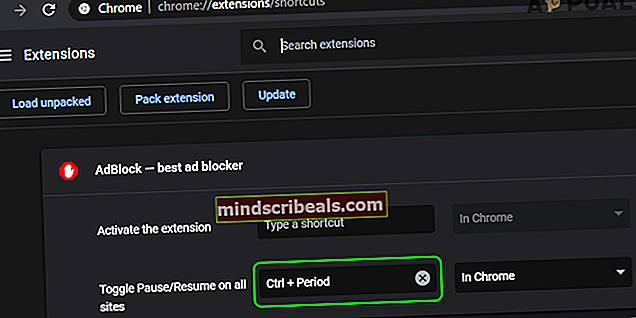
Jei problema išlieka, pabandykite iš naujo įdiekite „AdBlock“ plėtinį.
3 sprendimas: išvalykite naršyklės slapukus ir talpyklą
Beveik visos pagrindinės naršyklės naudoja slapukus ir talpyklą, kad pagerintų vartotojo patirtį ir padidintų našumą. Viršutinis indeksas (arba jo spartusis klavišas) gali neveikti, jei naršyklės slapukai ar talpykla yra sugadinti. Tai labai dažnas atvejis ir gali atsitikti bet kurioje situacijoje. Tokiu atveju problemą gali išspręsti jų išvalymas. Pavyzdžiui, aptarsime „Chrome“ naršyklės slapukų ir talpyklos išvalymo procesą.
- Paleiskite „Chrome“ ir spustelėkite 3 vertikalūs taškai (trys vertikalios elipsės) netoli viršutinio dešiniojo lango lango. Gautame meniu užveskite pelės žymeklį ant viršaus Daugiau įrankiųir gautame submeniu spustelėkite Išvalyti naršymo duomenis.
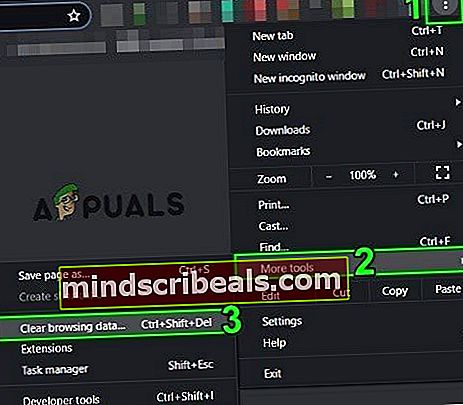
- Tada šalia lango apačios spustelėkite Atsijungti (jei norite tik ištrinti „Chrome“ duomenis įrenginyje, bet išsaugoti juos „Google“ paskyroje).
- Dabar pasirinkite laiko diapazoną Visą laiką ir visų kategorijų. Tada spustelėkite Išvalyti duomenis ir laukti jo pabaigos.
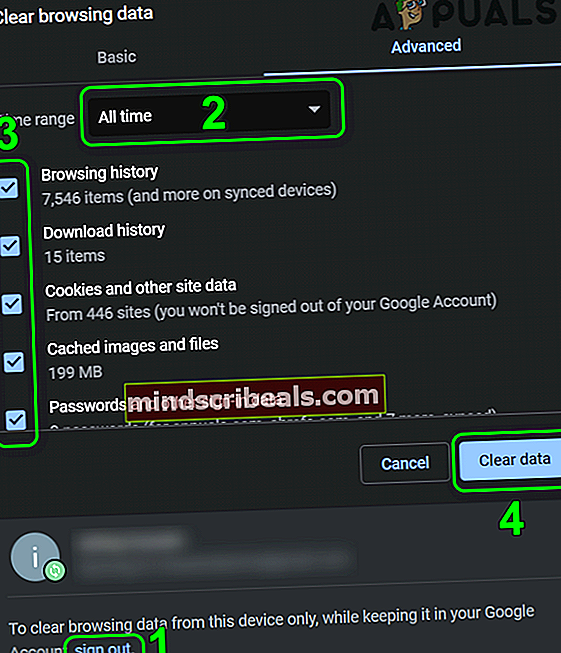
- Dabar, paleisti iš naujo „Chrome“ ir patikrinkite, ar „Google“ dokumentai veikia gerai.
4 sprendimas: iš naujo nustatykite savo naršyklę į numatytuosius nustatymus
Jei nė vienas iš sprendimų negalėjo išspręsti problemos, greičiausiai viena iš jūsų naršyklės pritaikytų parametrų yra pagrindinė problemos priežastis. Šiame kontekste problema gali būti išspręsta iš naujo nustatant numatytuosius naršyklės nustatymus. Aptarsime, kaip atkurti numatytuosius „Chrome“ nustatymus; turėtumėte vadovautis konkrečiomis naršyklės instrukcijomis. Prieš eidami toliau, pasidarykite svarbiausią informaciją / naršyklės / plėtinių duomenis.
- Paleiskite „Chrome“ naršyklę ir atidarykite ją Meniu spustelėdami tris vertikalius taškus, esančius šalia viršutinio dešiniojo ekrano kampo.
- Dabar spustelėkite Nustatymai ir tada išplėskite Išplėstinė parinktis (kairėje lango pusėje).

- Dabar spustelėkite Atstatyti ir išvalyti tada dešinėje lango pusėje pasirinkite Atkurkite nustatymus pagal pradinius numatytuosius nustatymus.
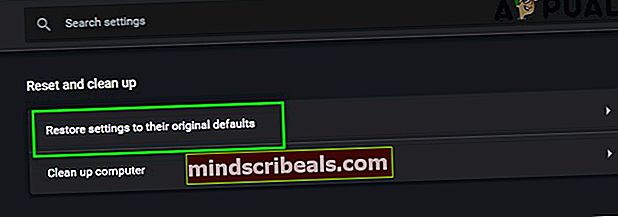
- Tada patvirtinti atkurti nustatymus ir tada paleisti iš naujo naršyklėje.
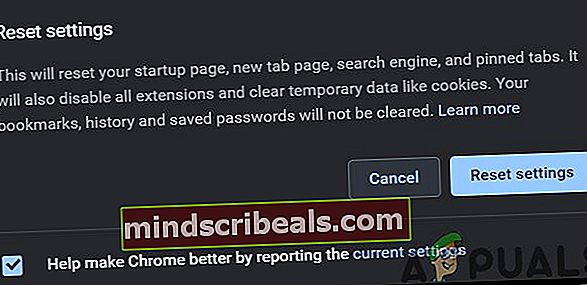
- Tikimės, kad iš naujo paleidus viršutinio indekso problemą bus išspręsta.
Jei problema išlieka net išbandžius pirmiau pateiktus sprendimus, pabandykite vietoj sparčiųjų klavišų naudoti meniu Formatas (Formatas> Tekstas> Viršutinis indeksas), kad tekstas būtų viršutinis, kol problema bus išspręsta.
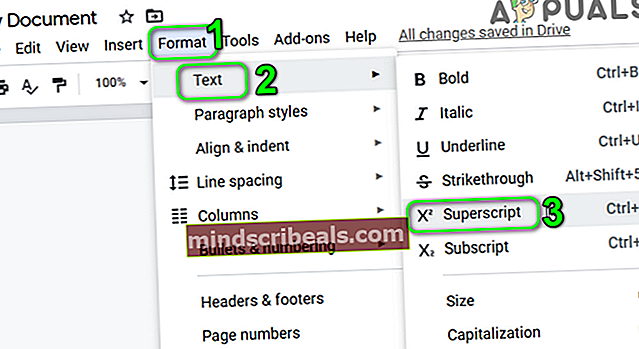 Žymi „Google“ dokumentus
Žymi „Google“ dokumentus